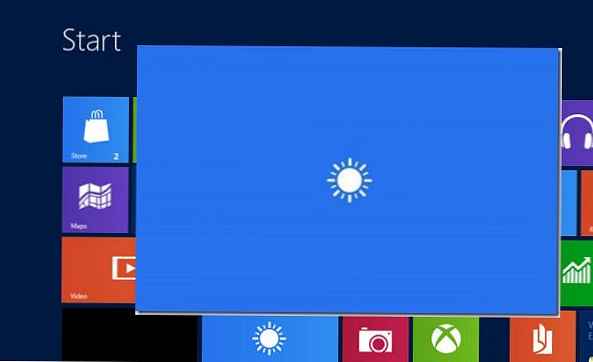Терм Год моде (Год Моде) је познат свим љубитељима рачунарских игара. У оперативном систему Виндовс 8 постоји слична ствар (као у претходној Висти и Виндовс 7). Одмах ћу разочарати оне који се надају да ће у овом режиму урадити неке прљаве трикове са оперативним системом. У ствари Год моде ово уопште није режим рада ОС-а, већ само системска фасцикла у којој се налазе пречице за приступ већини системских поставки.
Овај режим не даје никакве нове могућности, сва иста подешавања су већ доступна на разним панелима и менијима. Погодност режима „Бог Моде“ је да за приступ њима не требате да започнете претрагу, отварате многе прозоре и картице - сва подешавања су концентрисана на једном месту.
Свака системска мапа има свој јединствени идентификатор. ЦЛСИД. Знајући идентификатор жељене мапе, можемо много учинити, на пример, ставити га на радну површину, додати га у контекстни мени или га једноставно отворити у програму Екплорер.
У Виндовс-у 8 занимају нас две системске мапе - Сва подешавања са ЦЛСИД-ом Ф90Ц627Б-7280-45ДБ-БЦ26-ЦЦЕ7БДД620А4 и Сви задаци са ЦЛСИД-ом ЕД7БА470-8Е54-465Е-825Ц-99712043Е01Ц.
Напомена: Сви задаци и сва подешавања су њихова стварна, „матична“ имена. Мапа свих подешавања садржи 314 пречица, Сви задаци - 256 пречица.
Да бисте започели, отворите фасциклу Алл Сеттингс у програму Екплорер.
Да бисте то учинили, кликните на Вин + р и унесите следећу команду:
схелл ::: Ф90Ц627Б-7280-45ДБ-БЦ26-ЦЦЕ7БДД620А4
Ово је наредба љуске коју извршава Виндовс Екплорер која отвара наведену фасциклу на чврстом диску..
Ево фасцикле која нам је потребна Сви параметри, која садржи скоро сва подешавања у систему, укупно 314 комада. Ова се мапа понаша исто као и било која друга стандардна Виндовс мапа, можете прилагодити њен изглед и сортирање. Једина разлика је што нема врпце на врху прозора (трака).
Ради лакшег претраживања, сва подешавања су подељена у групе. Такође можете да користите траку за претрагу. На пример, унесите реч штампачи и набавите сва подешавања, барем некако повезана са штампачима.
Није баш згодно уносити дугу команду да бисте сваки пут отварали фасциклу.
Направите пречицу која се односи на фасциклу Сва подешавања и ставите је на радну површину.
То се ради на следећи начин:
Десном типком миша кликнемо на радну површину и изаберемо у контекстном менију Креирајте - Фолдер.
Затим позовите креирану фасциклу Сва подешавања. Ф90Ц627Б-7280-45ДБ-БЦ26-ЦЦЕ7БДД620А4. Узгред, име фасцикле није важно, уместо свих поставки можете смислити нешто своје.
Као резултат, створена фасцикла се трансформише у пречицу ове врсте.
Сада само кликните на њу мишем и сва 314 подешавања су вам на располагању.
Сада додајте везу до Алл Сеттингс у контекстном менију Екплорер.
Отворите уређивач регистра (комбинација тастера) вин + Р) и идите на одељак ХКЕИ_ЦЛАССЕС_РООТ \ ЦЛСИД \ 20Д04ФЕ0-3АЕА-1069-А2Д8-08002Б30309Д \ схелл. У овом одељку направите нови одељак и именовајте га. Сва подешавања.
У креираном одељку Сва подешавања промените вредност параметра Подразумевано на Сва подешавања.
Овде креирамо стринг параметар Ицон и подесите његову вредност цонтрол.еке. Ово је неопходно како би се икона управљачке плоче приказала у менију.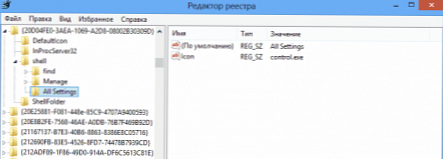
Затим у одељку Сва подешавања створите потпоглавље команда. У овом одељку постављамо вредност параметра Подразумевано једнак екплорер схелл ::: Ф90Ц627Б-7280-45ДБ-БЦ26-ЦЦЕ7БДД620А4.
А ако се не желите ручно бавити регистрацијом, једноставно направите датотеку са следећим садржајем у бележници: Прикажи / сакриј текст Верзија уредника регистра Виндовс 5.00
Прикажи / сакриј текст Верзија уредника регистра Виндовс 5.00
[ХКЕИ_ЦЛАССЕС_РООТ \ ЦЛСИД \ 20Д04ФЕ0-3АЕА-1069-А2Д8-08002Б30309Д \ схелл \ Сва подешавања]
@ = "Сва подешавања"
"Ицон" = "цонтрол.еке"
[ХКЕИ_ЦЛАССЕС_РООТ \ ЦЛСИД \ 20Д04ФЕ0-3АЕА-1069-А2Д8-08002Б30309Д \ схелл \ Сва подешавања \ Команда]
@ = "схелл истраживача ::: Ф90Ц627Б-7280-45ДБ-БЦ26-ЦЦЕ7БДД620А4"
Сачувајте га уз додатак .рег, и онда је покрените. Све промене ће се аутоматски додати у регистар..
Као резултат, када кликнете на икону Рачунар, појавиће се ставка менија Све поставке.
Упозорење: Неискусни корисници Год Моде пружа одређену опасност. Толико подешавања и, наравно, желим да све увијем 
Стога топло препоручујем да пре него што започнете постављање овог или оног параметра, пажљиво проучите проблем и јасно схватите шта и зашто радите.